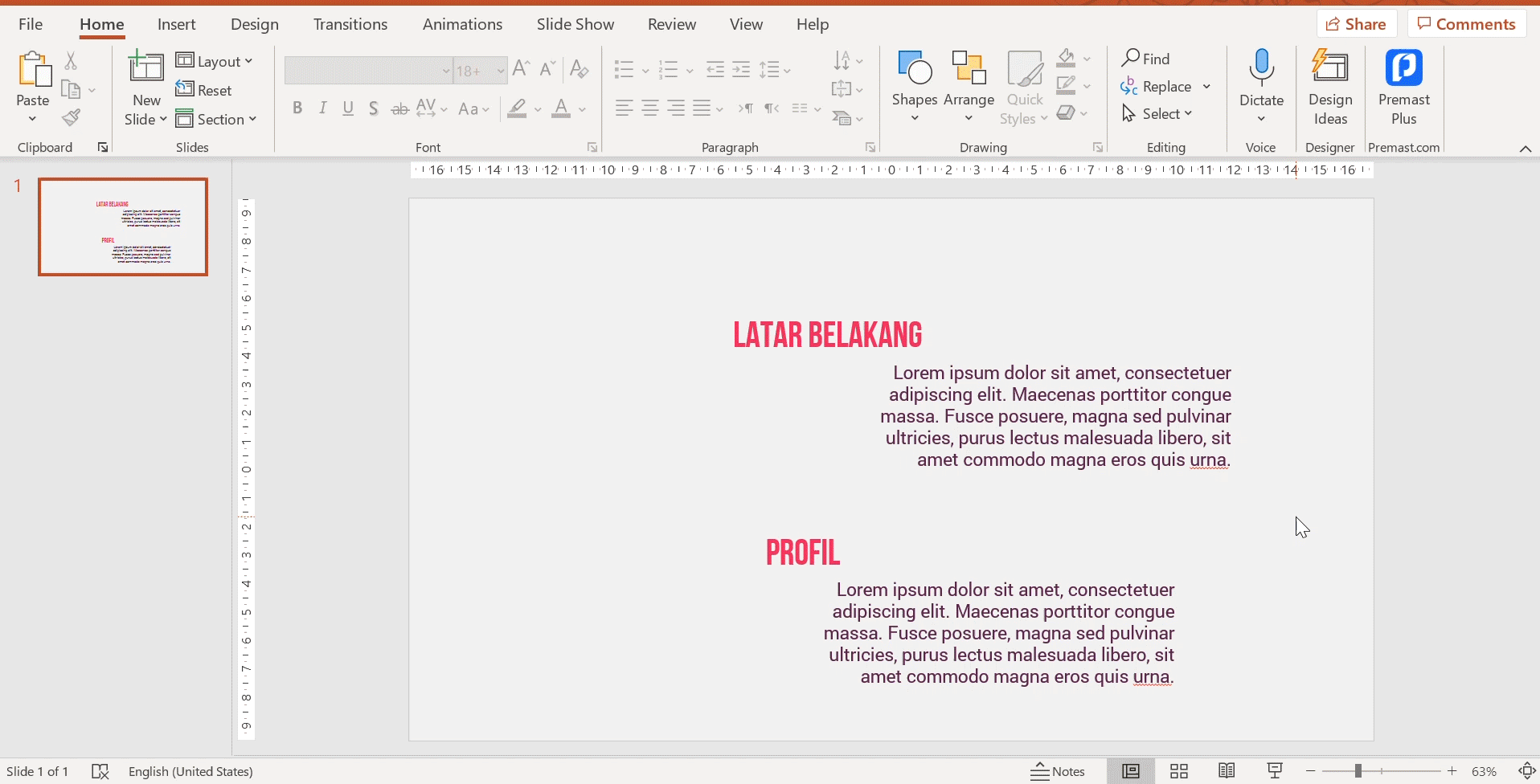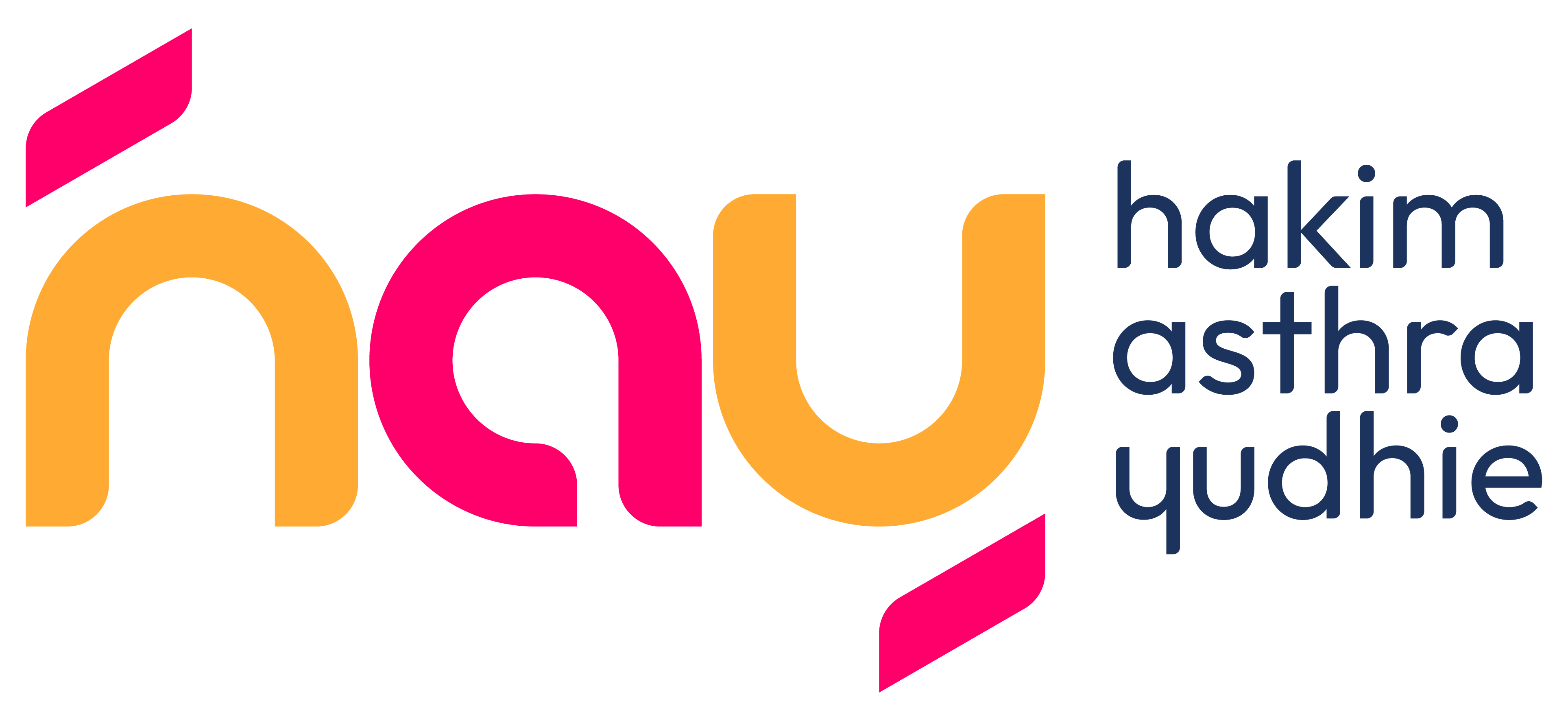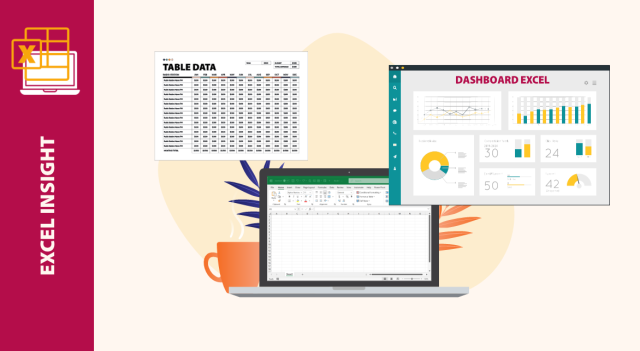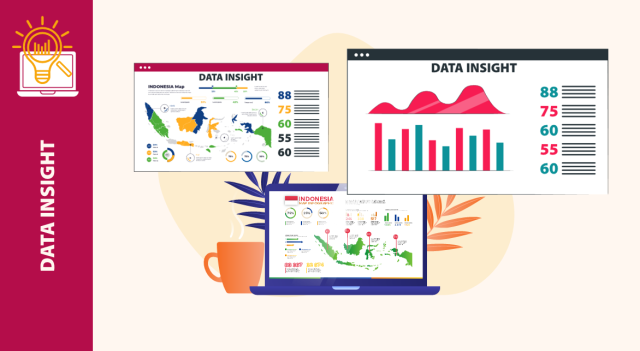Cara Mudah Merapikan & Meluruskan Objek di PowerPoint
Berbagai macam bentuk elemen terdapat di dalam slide presentasi, seperti: gambar, ikon, shape, teks dan objek lainnya. Mempertahankan elemen tersebut agar tetap senada (harmoni), tentunya harus ditata dengan sesuai, berimbang sehingga slide tersebut nyaman untuk dilihat serta secara tidak langsung membantu menarik perhatian audience saat slide tersebut dipresentasikan. Mari kita bahas bagaimana cara merapikan berbagai macam elemen di PowerPoint.
PowerPoint menyediakan fitur Align untuk membantu penggunanya merapikan berbagai macam element. Letak dari fitur ini berada di beberapa tempat, seperti di menu Home posisinya berada di group “Arrange” dan di group “Format” posisinya di bagian kanan layar.
Meluruskan Objek
Satu : Pilih Objek yang Ingin Diratakan – Sebelum melakukan perataan, pastikan Anda telah memilih objek yang akan diluruskan. Anda bisa memilih satu atau beberapa objek sekaligus dengan menahan tombol Shift sambil mengklik setiap objek yang diinginkan.
Dua : Menuju Menu “Format” dan kemudian pilih fitur “Align” – Setelah objek dipilih, navigasikan ke tab Format (atau Shape Format jika objeknya berupa shape). Di dalam grup Arrange, klik opsi Align untuk melihat berbagai pilihan perataan yang tersedia.
Tiga : Gunakan opsi Align Sesuai Kebutuhan – PowerPoint menyediakan beberapa pilihan untuk meratakan objek, antara lain:
- Align Left → Meratakan objek ke sisi kiri.
- Align Center → Meratakan objek ke tengah secara horizontal.
- Align Right → Meratakan objek ke sisi kanan.
- Align Top → Meratakan objek ke bagian atas.
- Align Middle → Meratakan objek ke tengah secara vertikal.
- Align Bottom → Meratakan objek ke bagian bawah.
Empat: Aktifkan “Align to Slide” jika diperlukan – Jika ingin meratakan objek dengan patokan slide, pastikan Anda memilih opsi Align to Slide sebelum menggunakan fitur Align. Opsi ini memastikan bahwa objek sejajar berdasarkan batas slide, bukan objek lain yang dipilih.
Dengan mengikuti langkah-langkah di atas, Anda dapat memastikan bahwa setiap elemen dalam presentasi Anda tersusun dengan rapi dan proporsional. Anda bisa melihat contoh dan penjelasan pada gambar di bawah.
Meratakan Objek Vertikal
Pilih objek yang mau Anda ratakan Secara Vertikal kemudian klik “Align”
Align Left
Meratakan objek ke sisi kiri, memastikan semua elemen memiliki posisi awal yang sejajar secara vertikal.
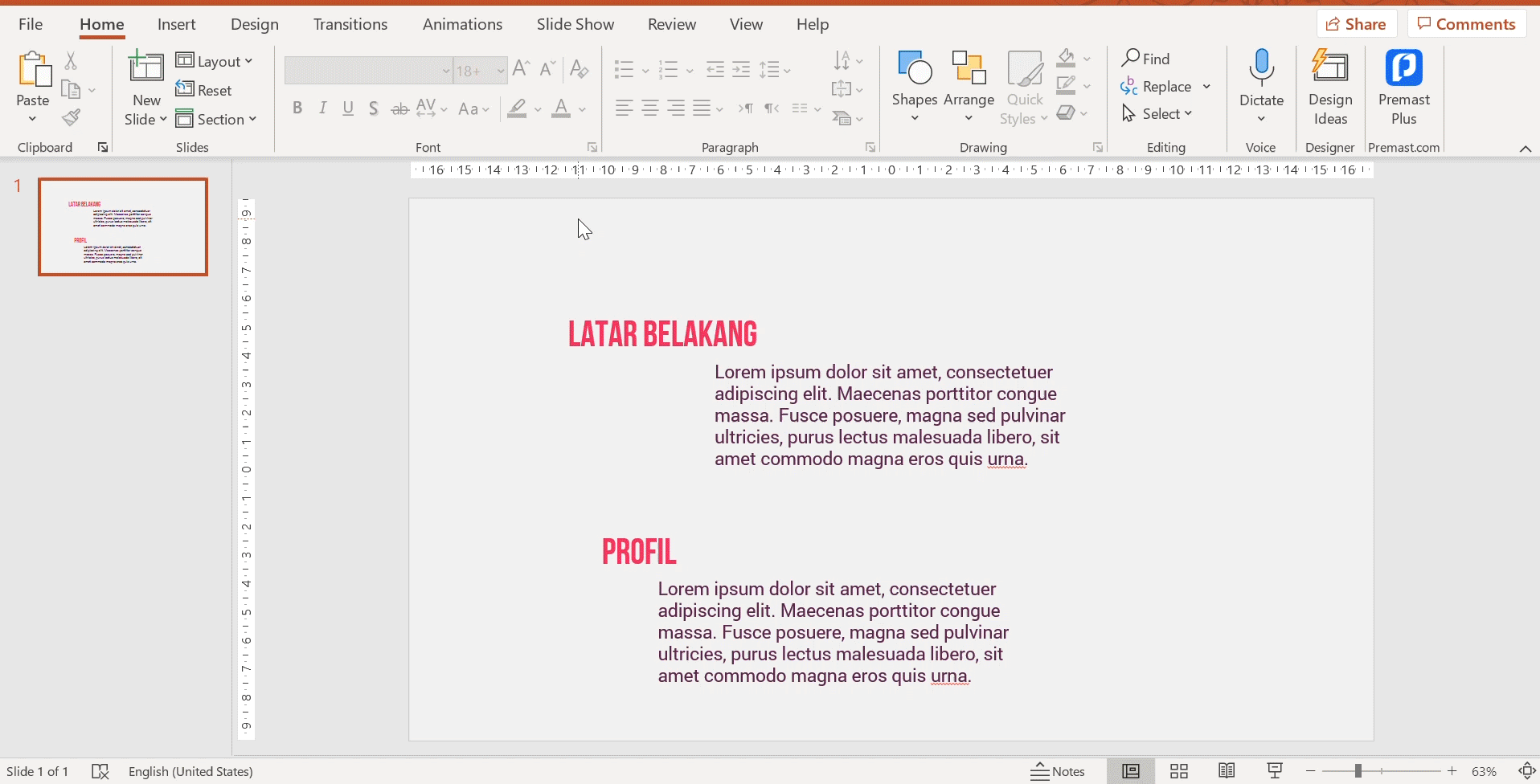
Align Center
Menyusun objek di tengah secara horizontal, menciptakan tampilan yang lebih simetris dan seimbang di dalam slide.
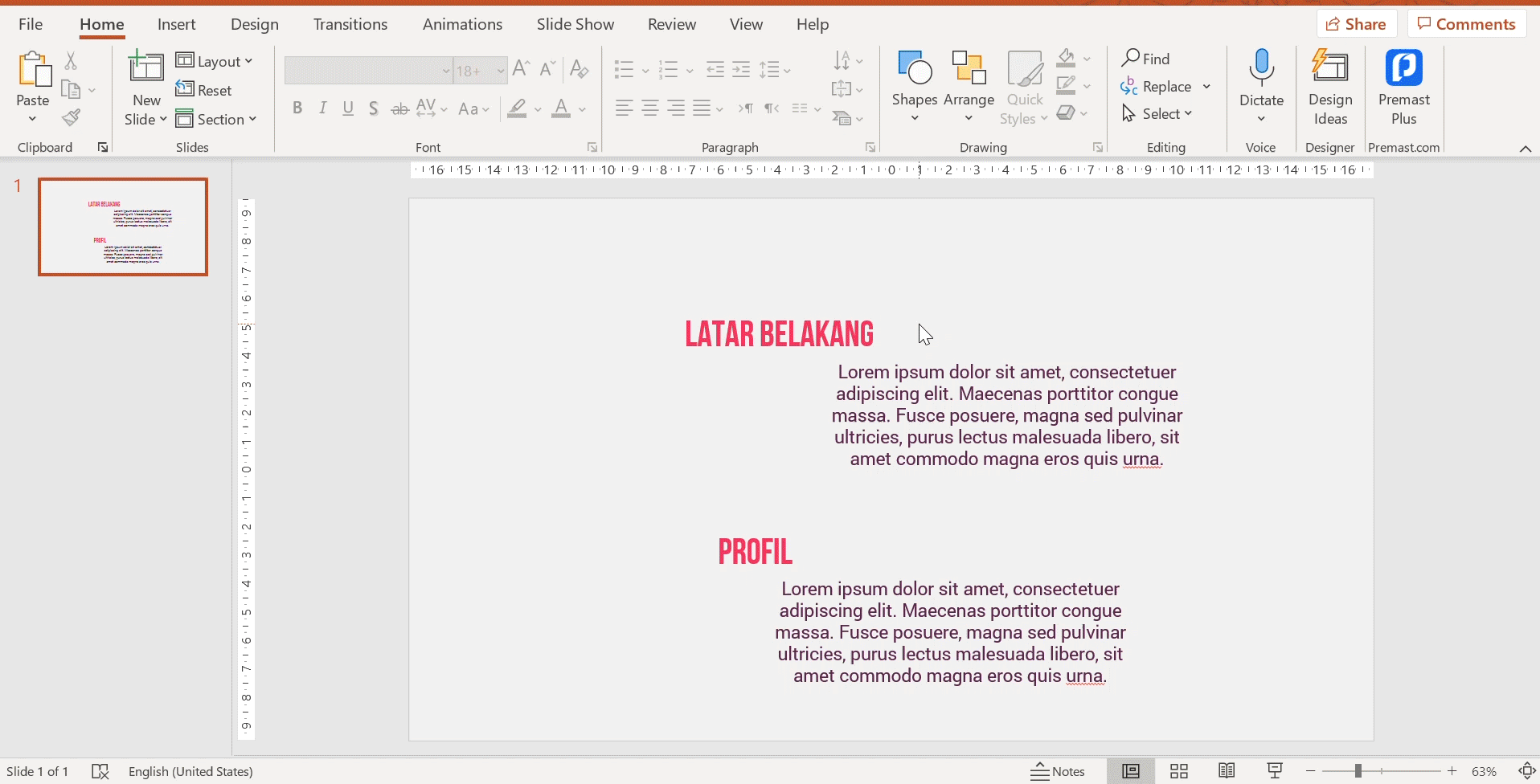
Align Right
Menyelaraskan objek ke sisi kanan, cocok untuk desain yang membutuhkan keselarasan elemen secara vertikal di sisi tertentu.